Что такое номер голосовой почты в Android? 8 эффективных способов
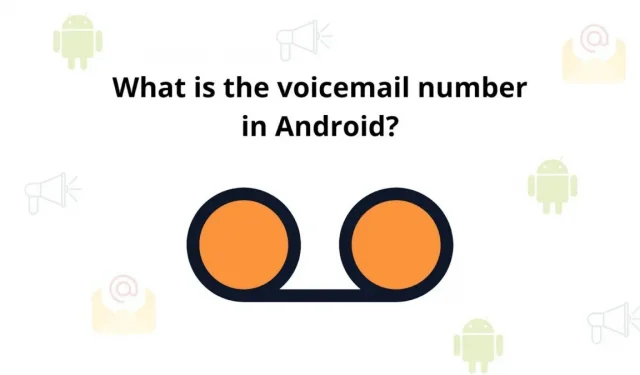
Первые телефоны имели две функции: телефонные звонки и голосовая почта. Но со временем на голосовую почту стали поступать электронные и текстовые сообщения. Но все же в наших смартфонах есть функция голосовой почты. Теперь вопрос, что такое номер голосовой почты в Android?
Голосовая почта — это голосовое сообщение, отправляемое кем-то, когда получатель отсутствует или разговаривает по другому телефону, чтобы он мог проверить сообщение позже. Это стандартная функция и дополнительная плата за баланс не взимается.
Голосовая почта аналогична предыдущему автоответчику. Но с автоответчиком сообщения хранятся в почтовом ящике, а не на устройстве.
У разных телефонов есть своя голосовая почта, но все телефоны Android работают одинаково. Если вы никогда не использовали эту функцию на своем смартфоне. Здесь мы поговорим о том, как настроить голосовую почту на телефоне Android.
Как настроить и что такое номер голосовой почты в Android?
Чтобы настроить голосовую почту на телефоне Android, вам потребуется номер голосовой почты Android, предоставленный вашим оператором связи. Он также известен как поставщик мобильных услуг. Позвоните своему оператору мобильной связи, чтобы узнать подробности, такие как стоимость и т. д.
Теперь давайте рассмотрим шаги, необходимые для настройки номера голосовой почты в Android. Смело проходите все этапы.
- Сначала откройте приложение для телефона Android, которое по-прежнему отображается в нижней части главного экрана.
- Затем нажмите и удерживайте клавишу набора номера на клавиатуре телефона.
- Теперь продолжайте и нажмите «Добавить номер».
- Далее нажмите на услугу. (Первый вариант в списке.)
- Затем выберите моего оператора.
- Теперь нажмите на опцию настроек. (Теперь вы увидите номер голосовой почты в поле Android без определенного значения.)
- Двигайтесь дальше и нажмите на номер ящика голосовой почты.
- Затем введите номер своего мобильного телефона и нажмите OK.
- Вернитесь в приложение для телефона.
- Затем нажмите и удерживайте кнопку один на клавиатуре. (Это составит вашу голосовую почту)
Что такое приложение визуальной голосовой почты?
Приложение Visual Voicemail предоставляет простой способ получать важные сообщения голосовой почты Android и управлять ими. Вы можете проверить свою голосовую почту, не звоня по телефону и не вводя пароль или PIN-код.
В этом приложении вы можете заметить все ваши сообщения голосовой почты. Дата прибытия, номер телефона, с которого оно было отправлено, и длина голосового сообщения. Более оригинальные операционные системы Android изначально включают это приложение Visual Voicemail для вашего удобства.
Как только вы воспользуетесь этим приложением, я обещаю вам, что вы никогда не захотите вернуться к древней практике набора номера, чтобы прослушать свою голосовую почту.
Как найти или изменить настройки голосовой почты в приложении Visual Voicemail на устройстве Android?
Обычно, если вы получаете голосовую почту, вы увидите уведомление в окне визуальной голосовой почты, когда оно будет готово для просмотра. Вы можете щелкнуть это уведомление, чтобы расширить приложение Visual Voicemail и прослушать свою голосовую почту.
Если вы откроете приложение для телефона, вы увидите кнопку для открытия приложения Visual Voicemail. Или вы даже можете найти приложение Visual Voicemail, просмотрев все свои приложения или используя функцию поиска, чтобы ввести Visual Voicemail.
- Как только вы нашли визуальный значок голосовой почты, вы можете работать с ним.
- Когда приложение открыто, нажмите на три вертикальные точки в правом верхнем углу; затем нажмите «Настройки».
- Измените приветствие голосовой почты.
- Переключите процесс автосохранения.
- Смените пароль голосовой почты.
- Выберите для отображения уведомлений о сообщениях в строке состояния.
Когда дело доходит до настройки приветствия голосовой почты, у вас будет три варианта:
- По умолчанию: это приветствие голосовой почты будет читать ваш номер вызывающим абонентам компьютеризированным голосом.
- Имя: Это приветствие будет сообщать вызывающим абонентам ваше имя (по мере того, как вы его записываете).
- Пользовательский: это персонализированное приветствие, которое воспроизводит все, что вы записали.
Как проверить номер голосовой почты на Android?
Если вы завершили настройку, теперь пришло время проверить, работает она или нет. Здесь у нас есть три способа проверки. Начнем с него.
- Проверьте свою голосовую почту на Android с уведомлением
- Проверьте голосовую почту на Android, позвонив по телефону
- Проверяйте голосовую почту на Android с помощью визуальной голосовой почты.
- Убедитесь, что голосовая почта включена
- Убедитесь, что переадресация звонков отключена
- Включить/отключить режим полета
- Сбросить настройки сети
1. Проверьте свою голосовую почту на Android с уведомлением
Вот шаги, чтобы проверить голосовую почту на Android, нажав на уведомление:
- Сначала разморозьте телефон и проведите пальцем вниз, чтобы просмотреть это конкретное уведомление.
- Затем нажмите на уведомление голосовой почты.
- Наконец, прослушайте свою голосовую почту.
2. Проверьте голосовую почту на Android, позвонив по телефону
Выполните следующие действия, чтобы подтвердить голосовую почту на Android, позвонив по телефону:
- Сначала откройте телефонное приложение на своем телефоне Android, которое обычно доступно в нижней части телефона.
- Затем откройте клавиатуру.
- Теперь нажмите и удерживайте цифру 1 на клавиатуре.
- Теперь вы сможете прослушать это конкретное голосовое сообщение.
3. Проверьте голосовую почту на Android с помощью визуальной голосовой почты
Как включить службу визуальной голосовой почты на Android:
- Сначала зайдите в Google Play Store и установите приложение YouMail .
- Теперь откройте приложение и нажмите кнопку «Пуск». Затем нажмите «Согласен».
- Щелкните Разрешить.
- Затем выберите свой профиль электронной почты, введите свои адреса электронной почты и выберите «Пароль». Нажмите «Далее.
- Теперь он распознает вашего оператора и нажмет «Да».
- Введите запрашиваемую информацию и нажмите кнопку ниже.
- Щелкните Активировать.
- Нажмите «ОК».
- Затем нажмите, чтобы подтвердить активацию.
- Теперь YouMail позвонит вам. Щелкните Отклонить.
- Затем нажмите «Понял».
- Теперь отклоните приветственные уведомления и щелкните в любом месте экрана.
- Теперь позвоните на свой телефон с другого телефона и оставьте сообщение.
- Затем откройте приложение YouMail, и вы увидите голосовую почту на своем экране.
- Теперь нажмите на опцию воспроизведения, которая появится в нижней части экрана.
4. Убедитесь, что голосовая почта включена
Затем вам нужно проверить, включена ли ваша голосовая почта или нет. Вы можете убедиться в этом, выполнив следующие действия.
- Сначала откройте приложение для телефона. Перейдите к настройке, нажав на три точки в верхней части экрана.
- Затем выберите опцию «Голосовая почта» в меню «Общие».
- Перейдите к опции «Расширенная настройка» и нажмите «Настройка», чтобы увидеть, назначен ли правильный номер голосовой почты или нет.
5. Убедитесь, что переадресация звонков отключена
Здесь вы поймете, как отключить переадресацию звонков на Android.
- Сначала запустите приложение телефона и перейдите в раздел «Настройки».
- Затем перейдите к звонку и нажмите на переадресацию.
- Убедитесь, что вы отключили опцию переадресации всех вызовов.
6. Включить/выключить режим полета
Это простой способ быстро отправить телефон обратно. Затем проведите пальцем вниз по главному экрану. Вы увидите значок самолета для параметра «Режим полета», нажмите на этот параметр. Затем подождите 30 секунд и снова отключите опцию.
7. Сбросить настройки сети
- Запустите опцию «Настройки» на вашем Android-устройстве, а затем перейдите в «Система».
- Затем выберите параметр «Сброс». Теперь выберите параметр «Сбросить мобильный Wi-Fi и Bluetooth».
- Наконец, нажмите кнопку «Сброс» в нижней части экрана, чтобы начать процесс.
ЧАСТО ЗАДАВАЕМЫЕ ВОПРОСЫ:
Как настроить голосовую почту?
Назначьте голосовую почту на своем устройстве Android, открыв приложение «Телефон», затем нажмите и удерживайте цифру 1 (один). Введите свой PIN-код и следуйте инструкциям, чтобы завершить настройку. Повесьте трубку, затем нажмите и удерживайте цифру один, чтобы получить доступ к голосовой почте.
Могу ли я настроить голосовую почту с других мобильных телефонов?
Настройка голосовой почты на вашем смартфоне происходит автоматически, что указывает на то, что он использовал телефон с номером, привязанным к голосовой почте. Однако после настройки вы сможете получить доступ к своей голосовой почте с любого другого телефона, если у вас есть PIN-код.
Сколько голосовых сообщений я могу хранить?
Не существует конкретного универсального ограничения на количество голосовых сообщений, которыми вы можете владеть. Это число зависит от оператора, но обычно составляет от 20 до 30. У этих операторов постоянно есть ограничения на то, как долго они могут хранить эти голосовые сообщения, обычно около месяца или двух.
Как выглядит реалистичная визуальная голосовая почта?
Стенограммы визуальной голосовой почты в наши дни довольно объективны, но они не всегда дают правильные ответы. Было бы полезно, если бы вы всегда могли слышать голосовую почту, чтобы убедиться, что она получает точную информацию, особенно при работе с важными сообщениями. Визуальная голосовая почта идеально подходит для просмотра голосовых сообщений и понимания того, что передает сообщение, но никогда не делегирует его полностью.
Добавить комментарий